수정: Epic 서버에 연결하는 동안 Fortnite 오류 발생
"Epic 서버에 연결하는 동안 오류가 발생했습니다. 나중에 다시 시도하십시오." Fortnite 플레이어는 게임을 실행한 후 발생합니다. 이 기사에서 오류를 해결하려고 노력할 것입니다.
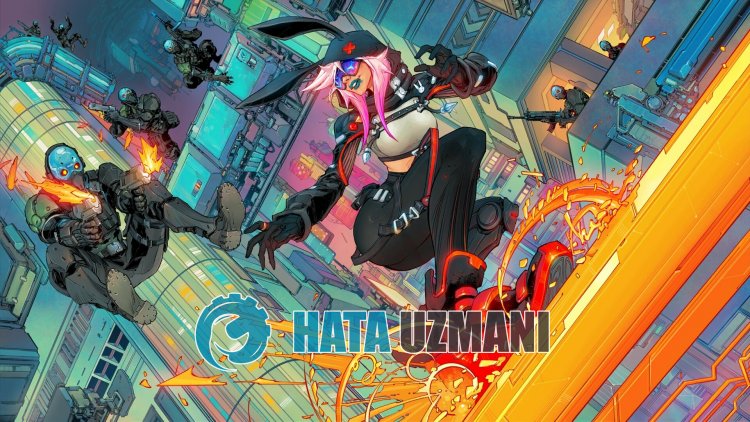
Fortnite 플레이어는 게임을 실행한 후 "Epic 서버에 연결하는 동안 오류가 발생했습니다. 나중에 다시 시도하십시오."와 "ESP-MAIN-002"를 알아야 합니다. >" 또는 "<MAIN-002" 오류 "strong>ESP-BUIMET-003"가 발생하여 게임에 대한 액세스를 제한합니다. 이러한 문제에 직면한 경우 아래 제안에 따라 해결책을 찾을 수 있습니다.
<올>Epic 서버에 연결하는 동안 Fortnite 오류가 무엇인가요?
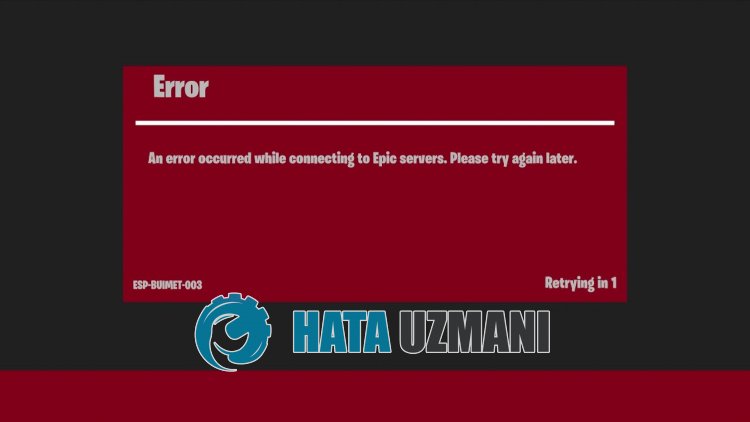
이 오류는 일반적으로 Epic Games 또는 Fortnite 서버의 유지 관리 작업으로 인해 발생합니다.
물론 이 문제뿐만 아니라 다른 많은 문제로 인해 이러한 오류가 발생할 수도 있습니다.
이를 위해 몇 가지 제안을 통해 문제 해결에 도달할 수 있습니다.
Epic 서버에 연결하는 동안 Fortnite 오류를 수정하는 방법
이 오류를 수정하려면 아래 제안에 따라 문제에 대한 해결책을 찾을 수 있습니다.
1-) 게임 다시 시작
게임을 다시 시작하면 서버에 다시 접속을 시도할 수 있습니다.
이는 불안정한 핑이 높기 때문에 발생할 수 있습니다.
이를 방지하기 위해 게임을 다시 시작하여 문제를 해결할 수 있습니다.
2-) 서버 확인
서버 연결 문제로 인해 이와 같은 다양한 오류가 발생할 수 있습니다.
따라서 서버 점검 중인지 확인이 필요할 수 있습니다.
포트나이트 서버를 확인하기 위해 아래에 남겨둘 링크에 도달할 수 있습니다.
3-) 다른 DNS 서버 등록
컴퓨터에 다른 DNS 서버를 등록하면 문제를 해결할 수 있습니다.
- 제어판을 열고 네트워크 및 인터넷을 선택합니다.
- 열리는 화면에서 네트워크 및 공유 센터를 엽니다.
- 왼쪽에서 어댑터 설정 변경을 클릭합니다.
- 연결 유형을 마우스 오른쪽 버튼으로 클릭하여 속성 메뉴를 엽니다.
- 인터넷 프로토콜 버전 4(TCP /IPv4)를 두 번 클릭합니다.
- 아래에 제공할 Google DNS 서버를 입력하여 설정을 적용해 보겠습니다.
- 선호하는 DNS 서버: 8.8.8.8
- 기타 DNS 서버: 8.8.4.4
- 그런 다음 종료 시 설정 확인 옵션을 클릭하고 확인 버튼을 눌러 작업을 수행합니다.
이 작업 후 다른 제안을 수행합니다.
4-) 연결 확인
인터넷 연결 문제로 인해 많은 오류가 발생할 수 있습니다. 인터넷 연결 속도가 느려지거나 연결이 끊긴 경우 문제를 해결할 수 있는 몇 가지 제안을 해 보겠습니다.
- 인터넷 속도가 느려지면 모뎀을 껐다가 다시 켜십시오. 이 프로세스는 인터넷을 약간 완화합니다.
- 인터넷 캐시를 삭제하면 문제를 해결할 수 있습니다.
DNS 캐시 지우기
- 검색 시작 화면에 "cmd"를 입력하고 관리자 권한으로 실행합니다.
- 명령 프롬프트 화면 다음 코드 줄을 차례로 입력하고 Enter 키를 누릅니다.
- <리>ipconfig /flushdns
- ipconfig /갱신
- netsh int ipv4 재설정
- netsh int ipv6 재설정
- netsh winhttp 재설정 프록시
- netsh winsock 재설정 <리>ipconfig /registerdns
- 이 작업 후 dns 캐시와 프록시가 성공적으로 삭제되었음을 표시합니다.
이 과정이 끝나면 컴퓨터를 다시 시작하고 문제가 지속되는지 확인하십시오.
5-) 모뎀 전원 끄기
모뎀을 끄고 20초 후에 다시 켜십시오. 이 과정에서 IP 주소가 변경되어 다양한 네트워크 문제를 방지합니다.
네, 친구 여러분, 우리는 이 제목으로 문제를 해결했습니다. 문제가 지속되면 당사가 보유하고 있는 FORUM 플랫폼을 입력하여 발생한 오류에 대해 문의할 수 있습니다. 열었습니다.








![YouTube 서버 [400] 오류를 수정하는 방법은 무엇입니까?](https://www.hatauzmani.com/uploads/images/202403/image_380x226_65f1745c66570.jpg)

















